W przypadku, gdy aplikacja Gogogate2 nie jest w stanie uzyskać dostępu do kanału z aplikacji Kamera iSmartGate, Problem najprawdopodobniej polega na zmianie adresu IP kamery. Istnieją dwie opcje sprawdzenia adresu IP kamery:
- Dostęp do adresu IP kamery za pośrednictwem aplikacji iSmartGate cam:




- Z kamerą można połączyć się za pomocą komputera, uruchamiając oprogramowanie Search Tools znajdujące się na płycie CD dołączonej do kamery lub korzystając z instrukcji tutaj.



Po uzyskaniu adresu IP kamery należy wprowadzić go w konfiguracji wideo w aplikacji Gogogate2:
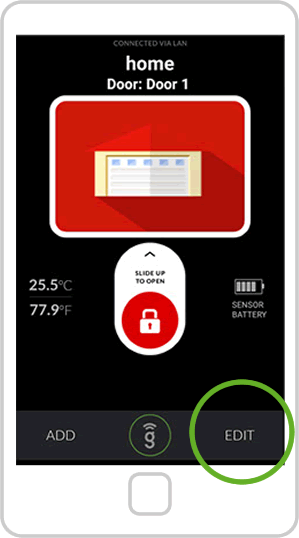
- Otwórz aplikację i wybierz EDYTUJ w prawym dolnym rogu ekranu.
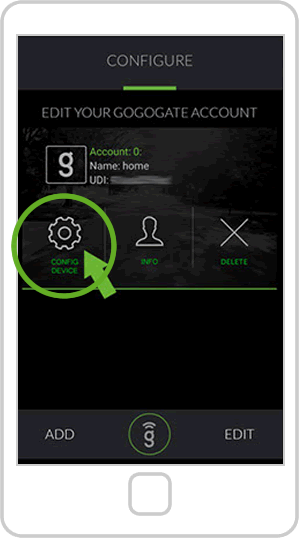
- Wybierz opcję CONFIG DEVICE
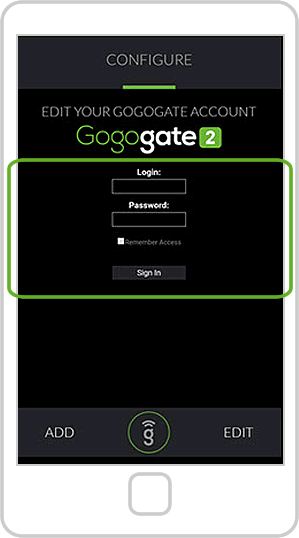
- Zaloguj się za pomocą konta Gogogate2
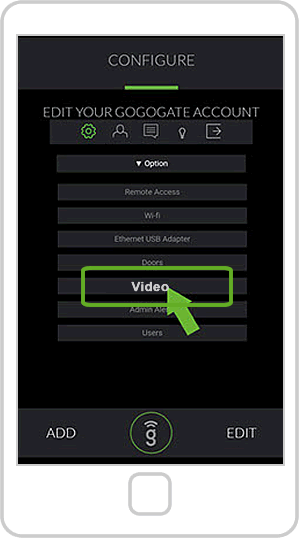
- Wybierz opcję Wideo
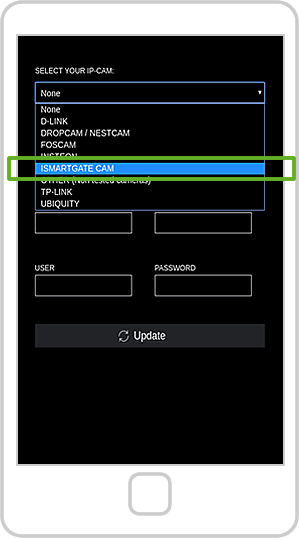
- Wybierz iSmartGate Cam z rozwijanego menu kamer.
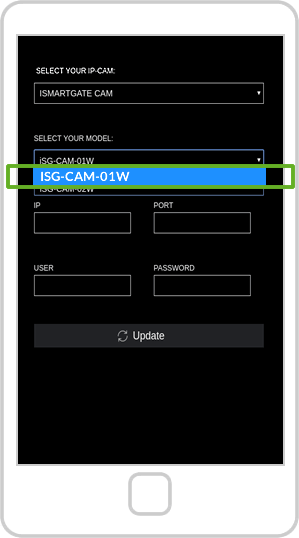
- Wybierz model, tę opcję dla kamery wewnętrznej.
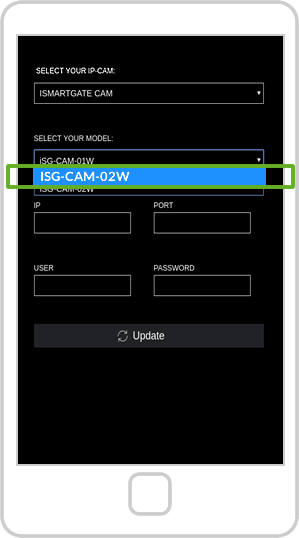
- Ta obudowa do kamery zewnętrznej.
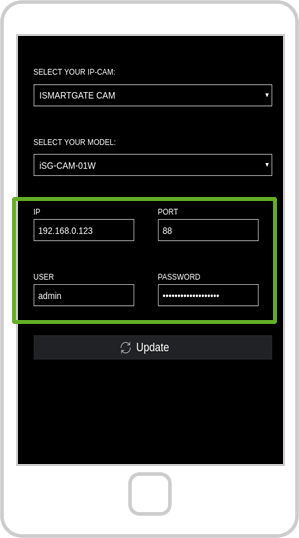
- Wprowadź adres IP zgodnie z powyższymi instrukcjami oraz login i hasło użyte do konfiguracji. Kamera iSmartGate
Następnie kamera powinna działać. Jeśli nie chcesz zmieniać adresu IP i nie musisz tego robić za każdym razem, postępuj zgodnie z poniższymi instrukcjami:
- Połącz się ze stroną konfiguracyjną kamery z komputera. Użyj znanego wcześniej adresu IP i portu i wprowadź je do przeglądarki, aby uzyskać wynik:

- Na stronie przeglądarki należy zalogować się przy użyciu użytkownika i hasła ustawionych w konfiguracji kamery.
- Wybierz opcję Sieć --> Konfiguracja IP:
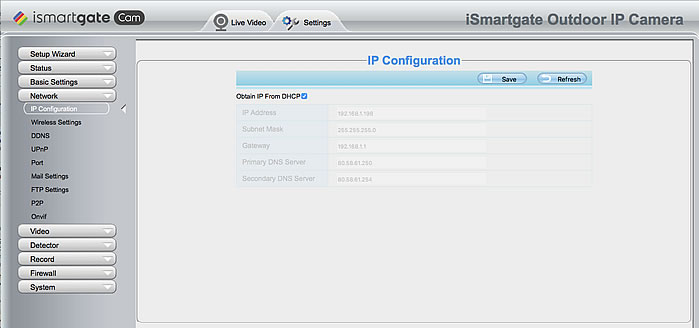
- Następnie wyłącz to pole wyboru: Obtain IP from DHCP:
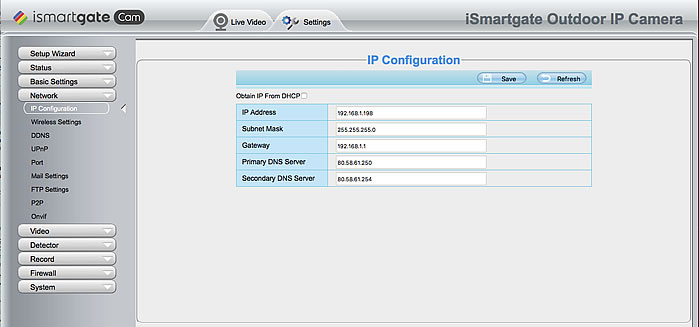
Teraz wyświetlany tam adres IP będzie adresem IP kamery i nie ulegnie on zmianie.


